PTW-SDISK1

- 関連リンク

ShAirDiskサポートツール
- 注意事項
-
ShAirDiskサポートツール
- 本ソフトウェアは、ネットワーク上のShAirDiskを検索を行いPTW-SDISK1へのアクセスを補助するツールです。
- ソフトウェアはZIP形式にて圧縮されております。
ダウンロード後に圧縮ファイルを任意のフォルダに解凍して、「ShAirDisk_V1.0.8.0.exe」を実行してください。
(必ずお読みください。プリントアウト、またはメモしておく事をお勧めします。)
・本ソフトウェアはPTW-SDISK1専用です。その他の製品では使用できません。注意点
- ネットワーク上のShAirDiskを検索する機能を有するためWindowsファイヤーウォールでブロックされることがあります。
- 「Windowsセキュリティの重要な警告」のダイアログが表示されましたら[アクセスを許可する]をクリックしてください。
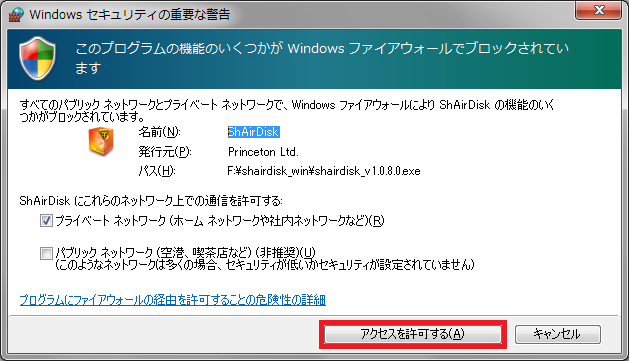
サポートツールの画面説明

- デバイス一覧:発見されたShAirDiskを表示します。
- ホスト名:ShAirDiskのホスト名を表示します。
- IPアドレス:ShAirDiskのIPアドレスを表示します。
- デバイスタイプ:デバイスのタイプを表示します。
- [ログイン]ボタン:ブラウザを起動してWebマネージメント画面を開きます。
- [更新]ボタン:ShAirDiskを再検索します。
- [My Storage]ボタン:ShAirDiskに取り付けているUSBストレージにSamba経由でアクセスします。
※ログインとMy Storageの際にはユーザー名とパスワードを要求されます。
PTW-SDISK1の初期値は以下のとおりです。ユーザー名:admin
パスワード:なし(空欄のまま)

ShAirDisk2 APP
- 注意事項
-
本アプリは、PTW-WMS1またはPTW-SDISK1のファームウェアバージョン2.000.038以上を対象にしております。
2.000.038より低いバージョンの場合、本アプリよりファームウェアアップデートを行ってください。
- Android9以降へのインストール手順
-
- 「設定」→「アプリ」→「特別なアプリアクセス」をタップします。
- 「不明なアプリのインストール」をタップしてapkファイルをインストールする際に使用するブラウザまたはファイラーなどのアプリをタップします(手順④はChromeブラウザからの手順を記載しております)。
- 【この提供元のアプリを許可】のスイッチをONに切り替えます。
- 下記より ≪apk形式≫ の「ShAirDisk2 APP V.2.0.032」をダウンロードします。
[有害なファイルの可能性があります]と警告が出ますが、「ダウンロードを続行」をタップしてください。
(zip形式のダウンロードファイルはPCに保存する際などにご使用ください。) - Chomeの「縦に点が3つ並んだアイコン」をタップしてメニューを表示させ「ダウンロード」をタップします。
- ダウンロードされたファイルの一覧から「ShAirDisk2_V2.0.032.apk」をタップしますと[このアプリをインストールしますか?]と確認画面が表示されますので「インストール」をタップしてください。
- [アプリをインストールしました。]と表示されますので「完了」をタップしてください。
インストール完了後は手順①から再度行い手順③で【この提供元のアプリを許可】のスイッチをOFFに戻してください。

Kindle Fire/Fire Tablet用APK
- 注意事項
-
Kindle Fire/Fire Tablet用APKダウンロード
ShAirDisk APP V.1.3.444本アプリはアプリストア掲載のShAirDiskと同じアプリです。
FireOS5のKindle Fire/Fire TabletにてアプリストアからShAirDiskアプリ見つからない場合、本ページよりアプリをダウンロードしてください。
アプリストア以外からのインストールでは「不明ソースからのアプリ」の扱いになる為、設定で「不明ソースからのアプリ」をONに変更する必要があります。
本アプリインストール後は「不明ソースからのアプリ」をOFFに戻してください。インストール手順
本手順は、FireOS5の端末でSilkブラウザを使用した場合の手順になります。
- APKファイルをダウンロードする際に『この種類のファイルはお使いの端末に悪影響を与える可能性があります。』と警告が表示されますが[OK]をタップしてダウンロードします。
- ダウンロードが完了しましたら、Silkブラウザの画面右上にあるメニューアイコン(縦3つの点)をタップし「ダウンロード」を選択します。
- ダウンロードフォルダーの一覧が表示されますので「ShAirDisk_V.1.3.444.apk」をタップします。
- 『インストールは制限されています』とメッセージが表示されますのでメッセージ右下の「設定」をタップします。
- 「設定」の「セキュリティ」画面が開きますので、「不明ソースからのアプリ」をONに変更します。
- 『警告』のメッセージが表示されますが「OK」をタップします。
- 画面下のメニュー/マルチタスクボタン(□のマーク)をタップしてSilkブラウザーに戻り、再度「ShAirDisk_V.1.3.444.apk」をタップします。
- ShAirDiskアプリのインストール画面が表示されますので画面右下の「インストール」をタップします。
- インストール完了後「設定」の「セキュリティ」画面より「不明ソースからのアプリ」をOFFに戻します。